Эфирная сеть не работает [8 быстрых решений]
 Многие пользователи ПК сообщают о том, что их Ethernet не работает. В сегодняшней статье вы узнаете, почему это происходит и как это исправить за несколько минут.
Многие пользователи ПК сообщают о том, что их Ethernet не работает. В сегодняшней статье вы узнаете, почему это происходит и как это исправить за несколько минут.
Хотя внешние помехи могут повлиять на беспроводные соединения, их проводной аналог менее подвержен таким факторам. Это одна из причин, по которой кабельные соединения по-прежнему рекомендуются для серверов, машин загрузки, потокового медиа и игр.
Хотя Ethernet-соединения проще устанавливать и управлять ими, чем беспроводные соединения, иногда их может быть сложно устранять.
Почему мой Ethernet не работает?
Существует множество причин, по которым ваше Ethernet-соединение отказывается работать, поэтому устранение неисправностей может быть немного затруднительным.
Однако мы постараемся выделить несколько основных проблем, которые могут помешать вашему ПК подключиться к Интернету с использованием Ethernet.
- Неисправные локальные устройства – Не будем притягивать за уши, наиболее распространёнными проблемами соединения Ethernet являются проблемы с аппаратным обеспечением или службой провайдера.
- Повреждённые или устаревшие драйверы – Если эта проблема возникла после обновления вашей операционной системы или внесения каких-либо изменений в систему, вам следует проверить драйвер сетевого адаптера.
- Вредоносное ПО или вирус – Хотя это не слишком часто встречается, вредоносные программы и вирусные инфекции могут отключить ваше Ethernet-соединение с вредоносными намерениями, поэтому необходима хорошая антивирусная программа.
С учетом всего этого, в этой статье мы обсудим, как вы можете проверить основы соединения Ethernet на машине с Windows 10.
Что делать, если моё Ethernet-соединение не работает?
Перед применением любого из решений ниже для устранения проблемы с неработающим Ethernet-соединением, вам следует сделать следующее:
- Убедитесь, что соединение вашего провайдера активно и все локальные сетевые компоненты работают правильно. Другими словами, проверьте, что индикаторы на вашем роутере/модеме показывают так, как должны, и что кабели, соединяющие ваши устройства, не повреждены и правильно подключены.
- Также проверьте сетевой кабель, чтобы убедиться, что он не повреждён.
1. Включите соединение
Прежде всего, вы можете проверить, вызвана ли ошибка «Ethernet не работает» отключённым соединением. Если это так, вы можете просто включить ваше соединение.
- Щёлкните правой кнопкой мыши на кнопке Пуск и выберите Сетевые подключения.
-
Нажмите на Ethernet слева и выберите Изменить параметры адаптера справа.
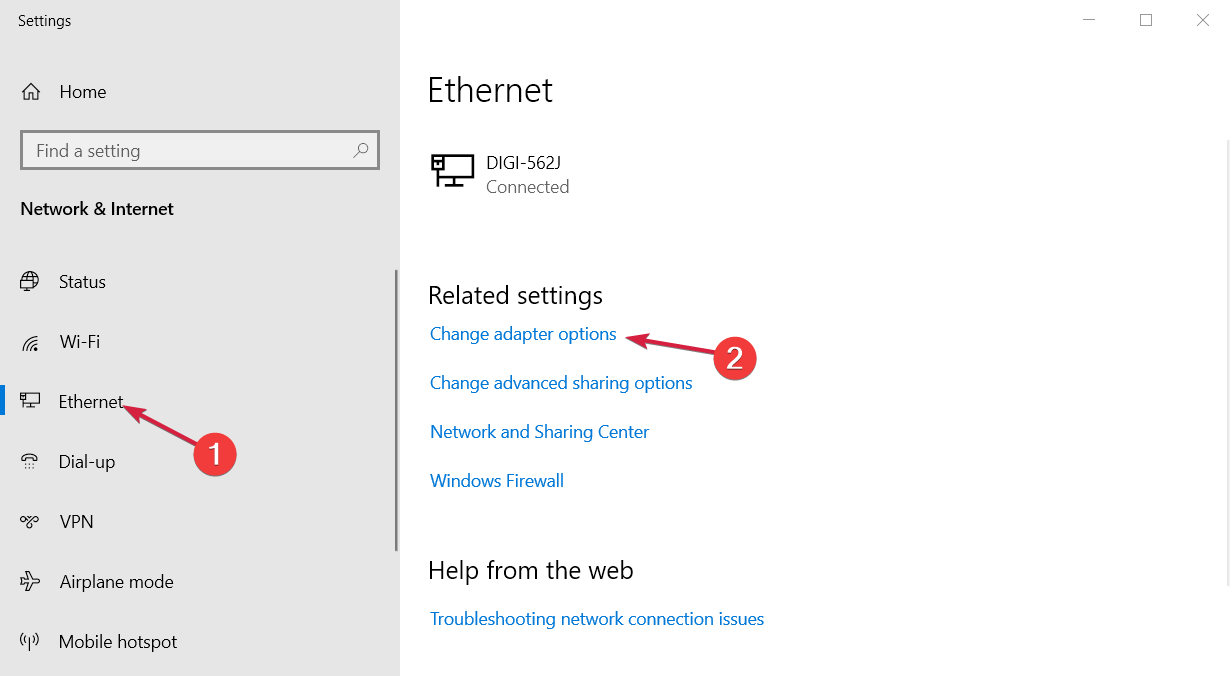
-
Наконец, всё, что вам нужно сделать, это щёлкнуть правой кнопкой мыши на вашем соединении и выбрать Включить.
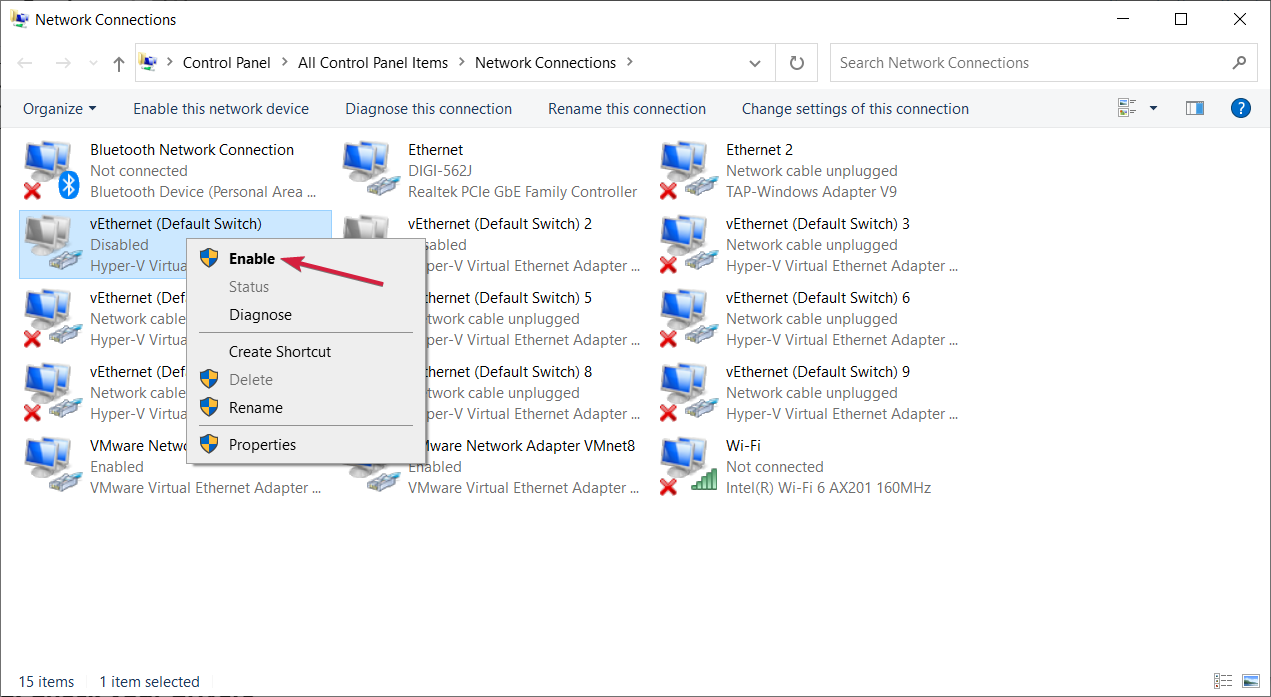
2. Проверьте ваши драйверы
- Щёлкните правой кнопкой мыши на кнопке Пуск и выберите Диспетчер устройств.
-
Разверните список Сетевые адаптеры и проверьте, есть ли какие-либо проблемы с устройствами.
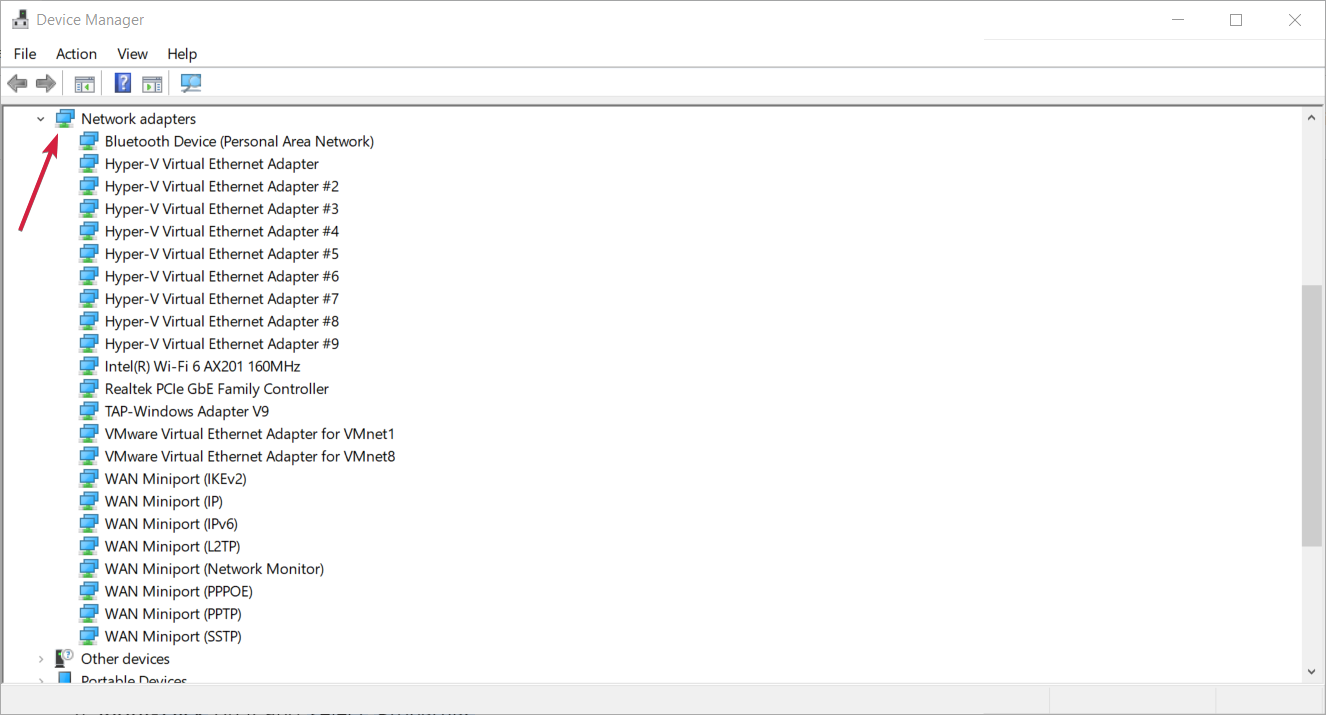
-
Щёлкните правой кнопкой мыши на Ethernet-карте и выберите Свойства.
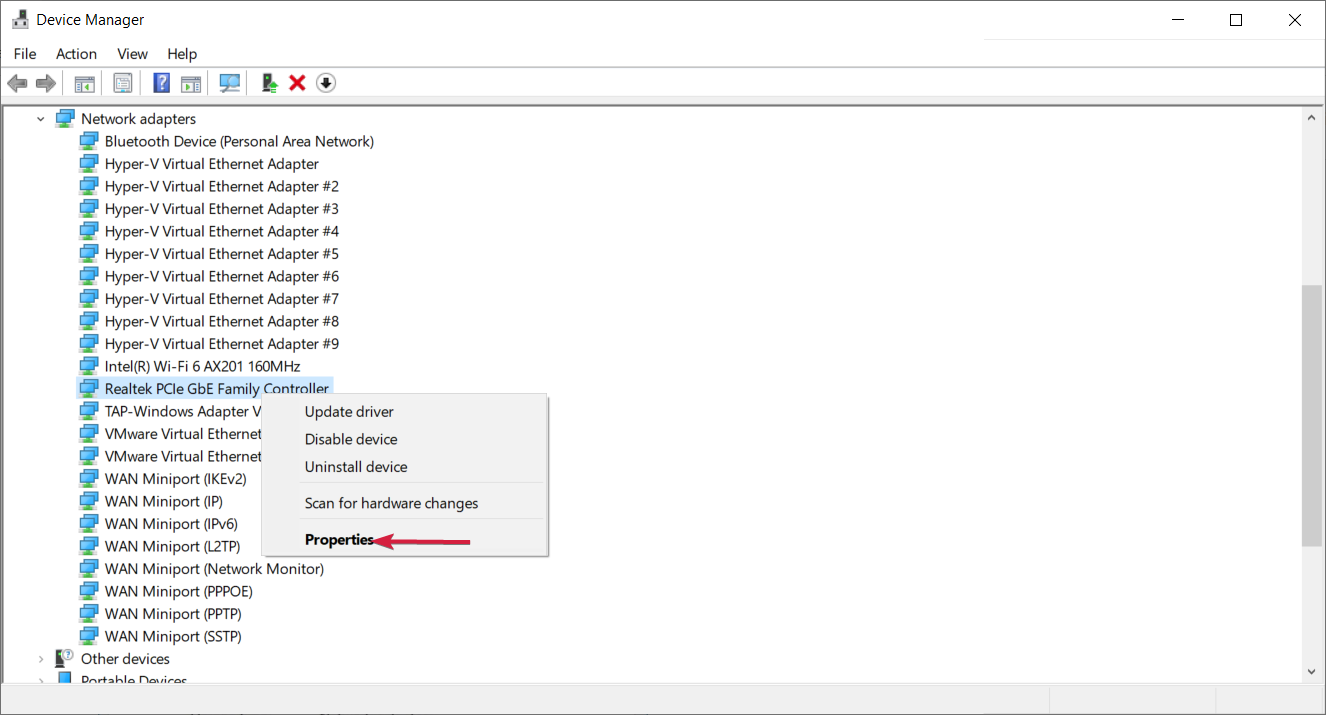
-
В окне Состояние устройства должно быть указано, что ваше устройство работает нормально.
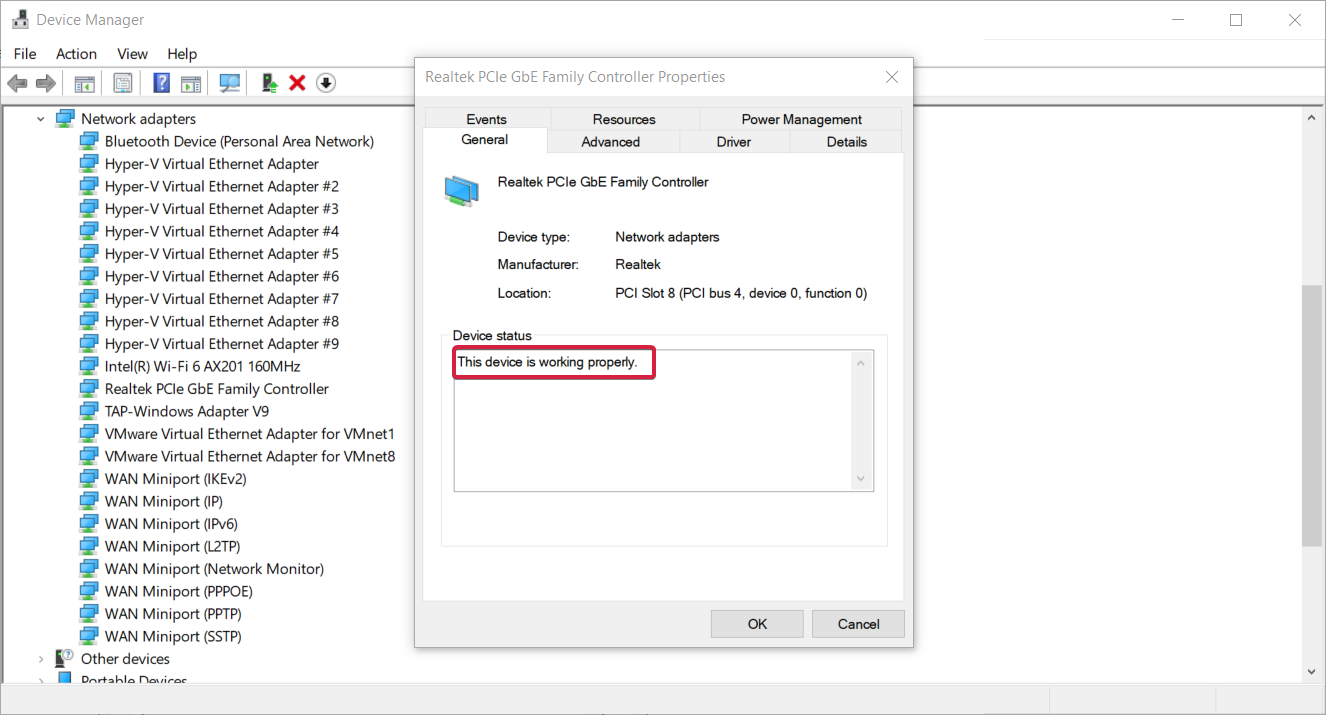
-
Нажмите на вкладку Драйвер и выберите Обновить драйвер.
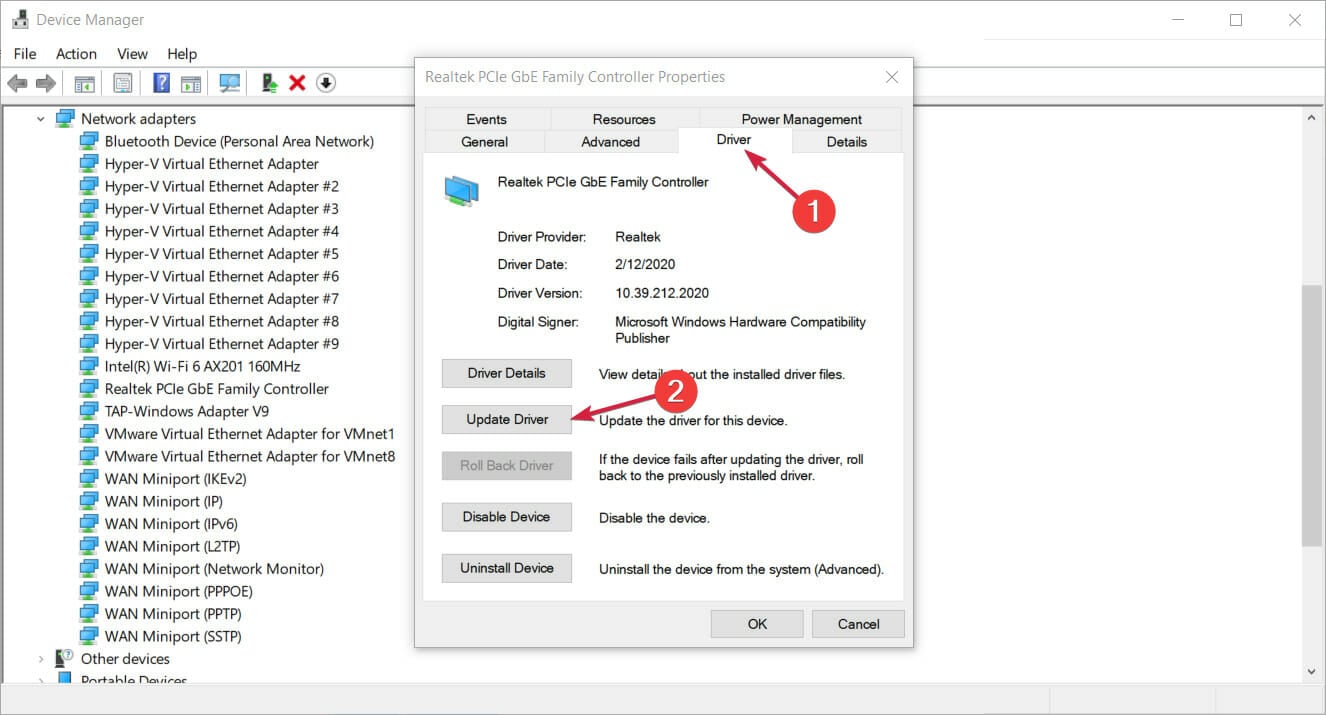
-
Наконец, нажмите Поиск автоматически драйверов или выберите второй вариант, если вы загрузили специализированный драйвер.
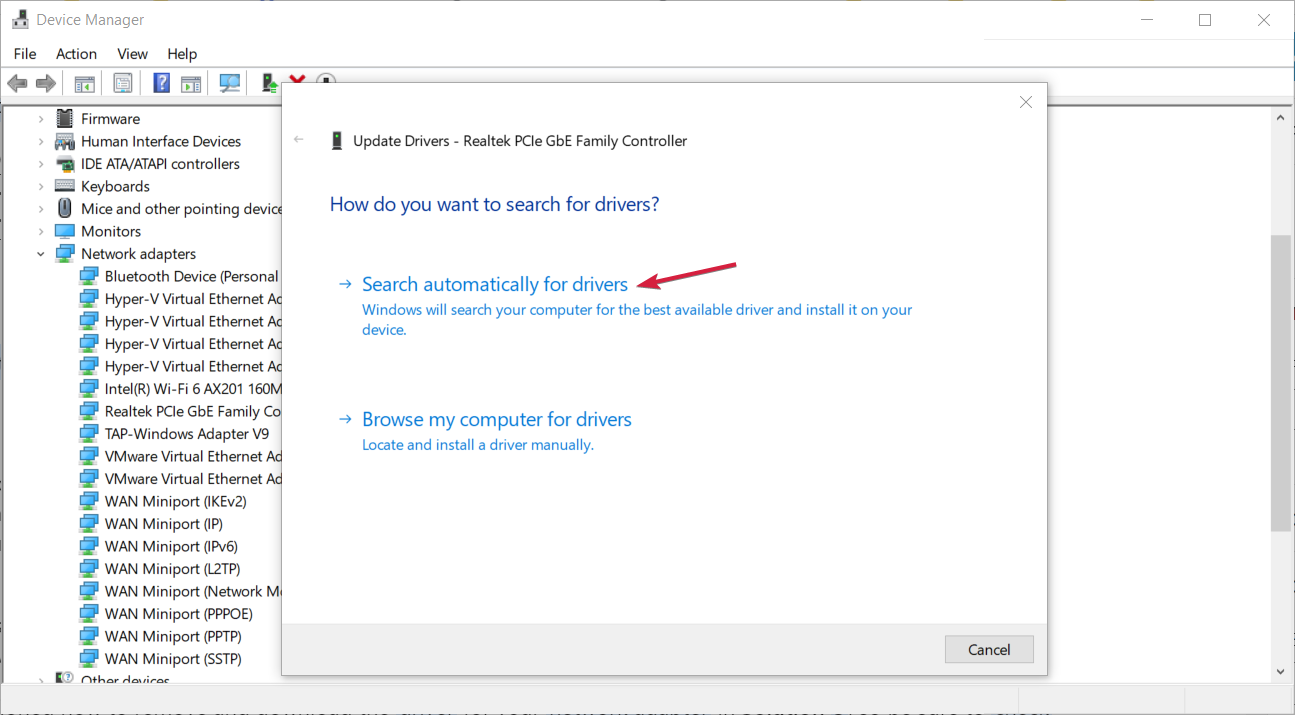
- Если система найдет новый драйвер, она установит его.
После того как вы удалили свои драйверы, мы рекомендуем автоматически переустановить их, и безопасный и простой способ обновить драйверы на компьютере с Windows — использовать инструменты автоматического обновления драйверов.
Драйверы затем могут быть обновлены пакетно или один за другим, не требуя от пользователя сложных решений. Обновители драйверов просты в использовании и используют очень мало системных ресурсов.
3. Проверьте детали подключения
- Щёлкните правой кнопкой мыши на кнопке Пуск и выберите Сетевые подключения.
-
Нажмите на Ethernet слева и выберите Изменить параметры адаптера справа.
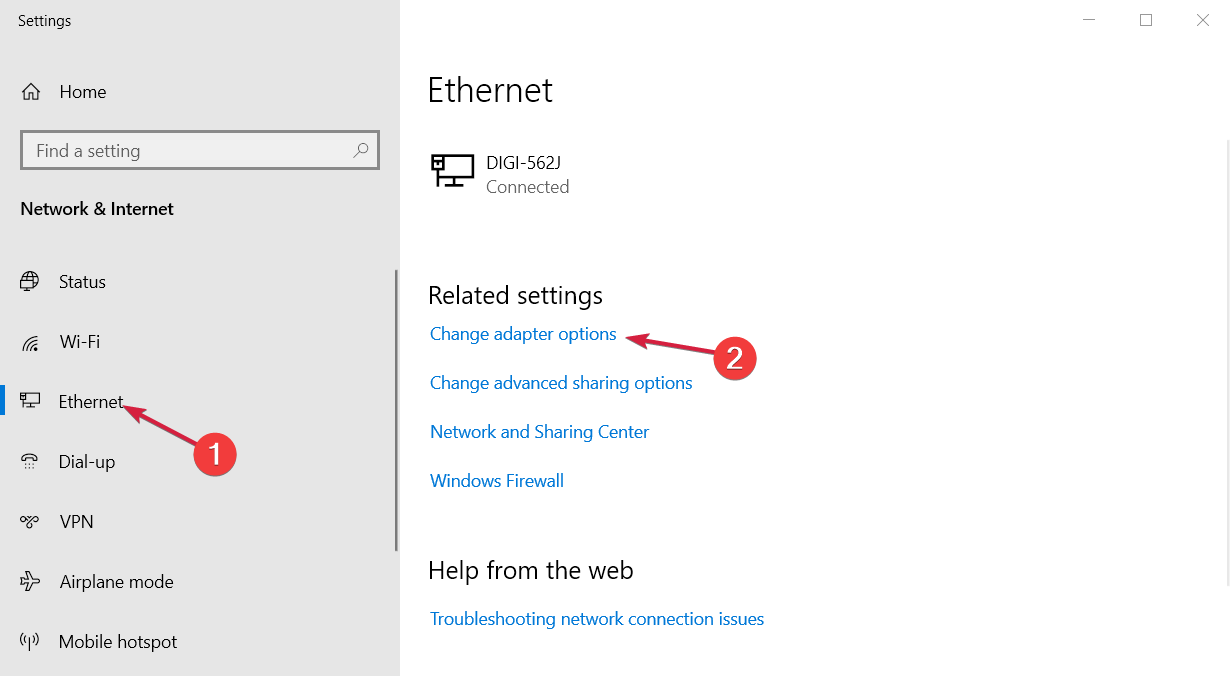
- Щёлкните правой кнопкой мыши на Ethernet-соединении и выберите Свойства.
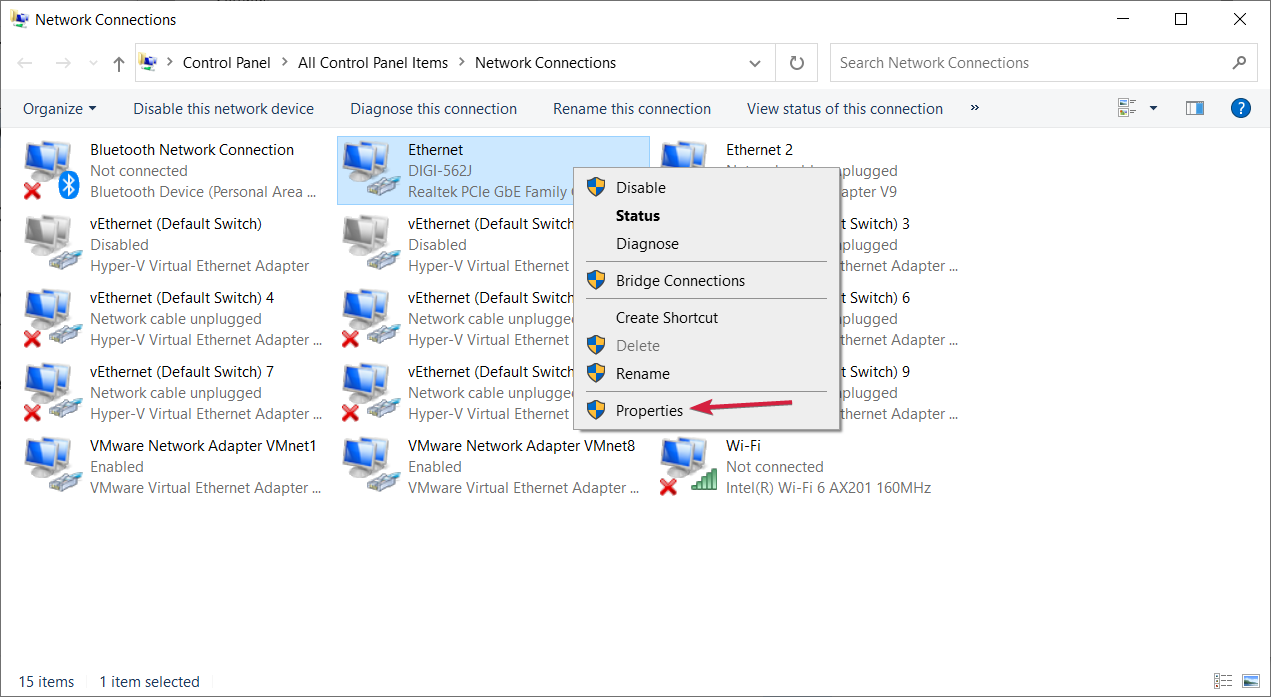
- Дважды щёлкните на опции Протокол Интернета версия 4 (TCP/IPv4) в окне Свойства Ethernet.
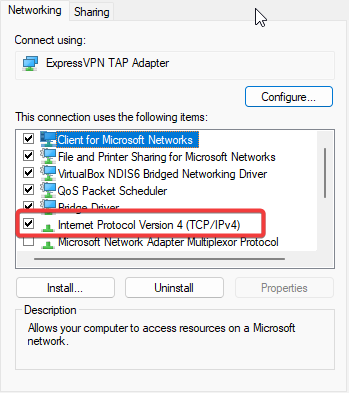
-
В большинстве случаев вам нужно включить Получить IP-адрес автоматически и Получить адрес DNS-сервера автоматически. Тем не менее, бывают случаи, когда вам нужно вручную ввести детали.
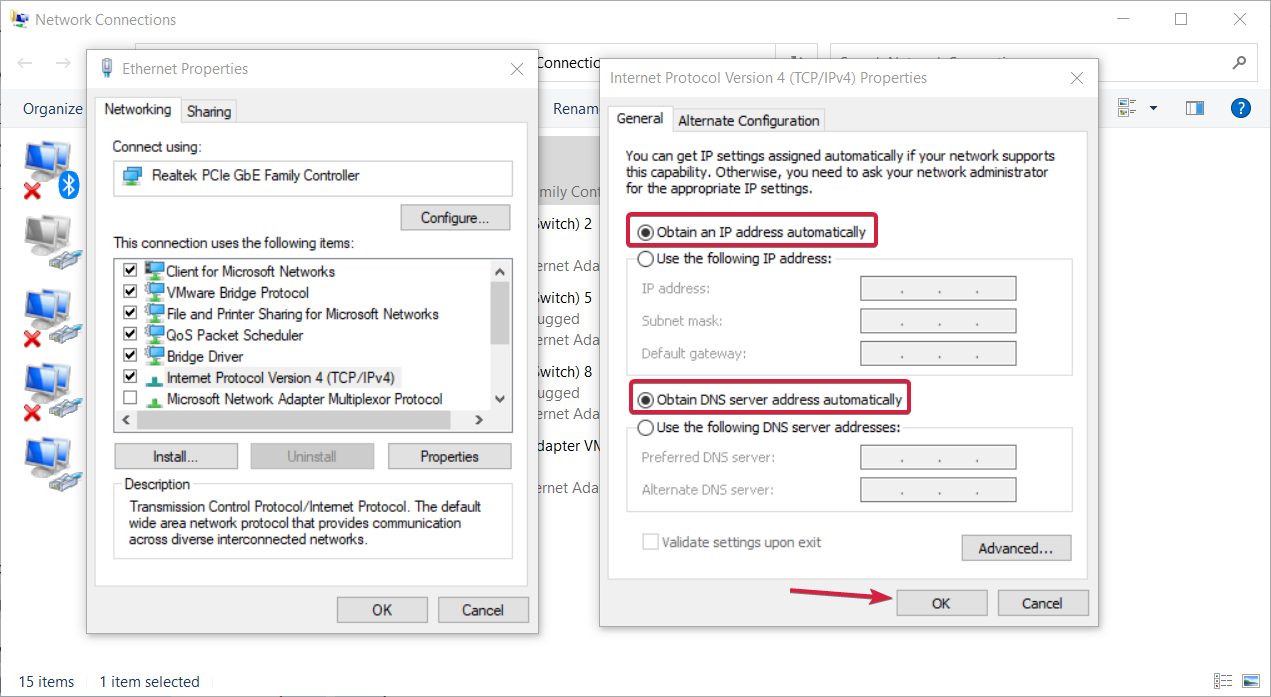
- Наконец, убедитесь, что проблема с «Ethernet не работает» исправлена.
Для этого вам нужно будет ознакомиться с руководством конфигурации вашего роутера/коммутатора/модема или получить данные от вашего провайдера или сетевого администратора. Читать подробнее по этой теме
- Как поделиться мобильной точкой доступа Windows 11 через Ethernet
- Как отключить обновления динамического DNS в Windows 10/11
4. Проверьте наличие вирусов
-
Введите защита Windows в вкладке Поиск и нажмите на приложение из результатов.
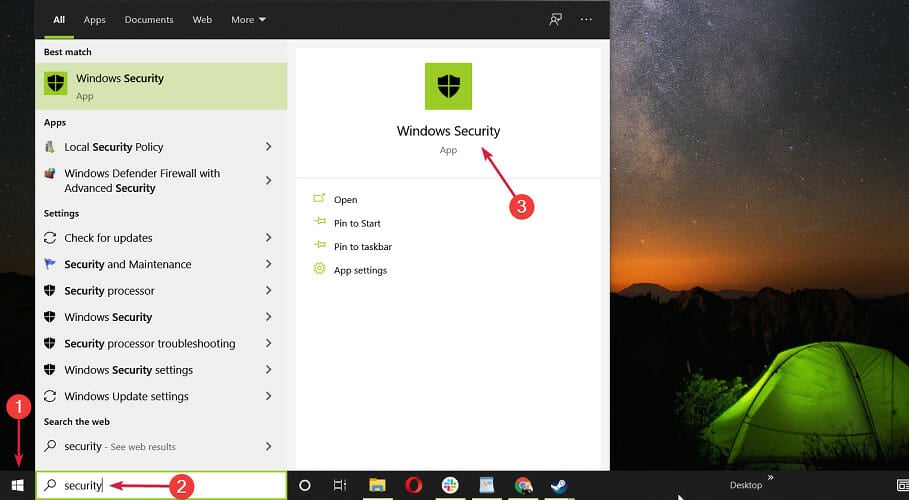
-
Выберите Защита от вирусов и угроз.
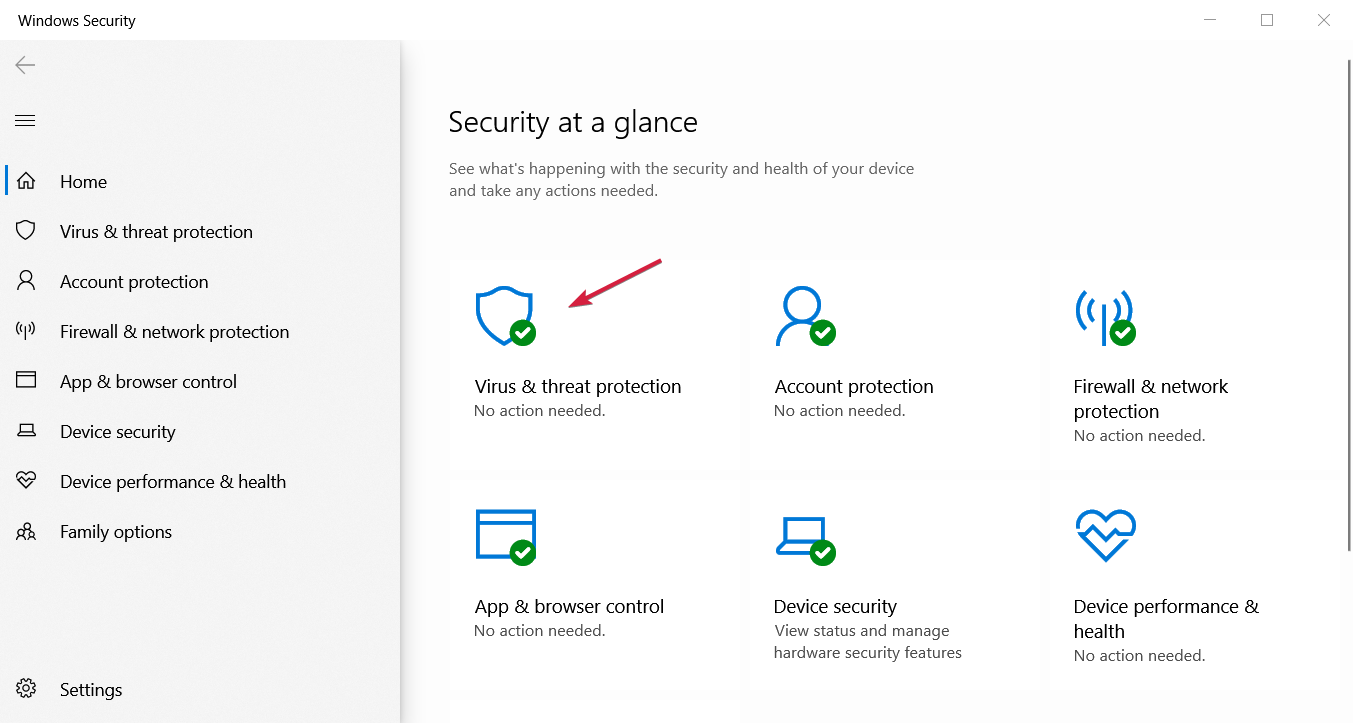
-
Теперь, если у вас установлена антивирусная программа сторонних производителей, она заменит встроенную Microsoft Defender, и вы можете нажать опцию Открыть приложение. Это приведёт вас в главное меню антивируса, и вы сможете выполнить сканирование.
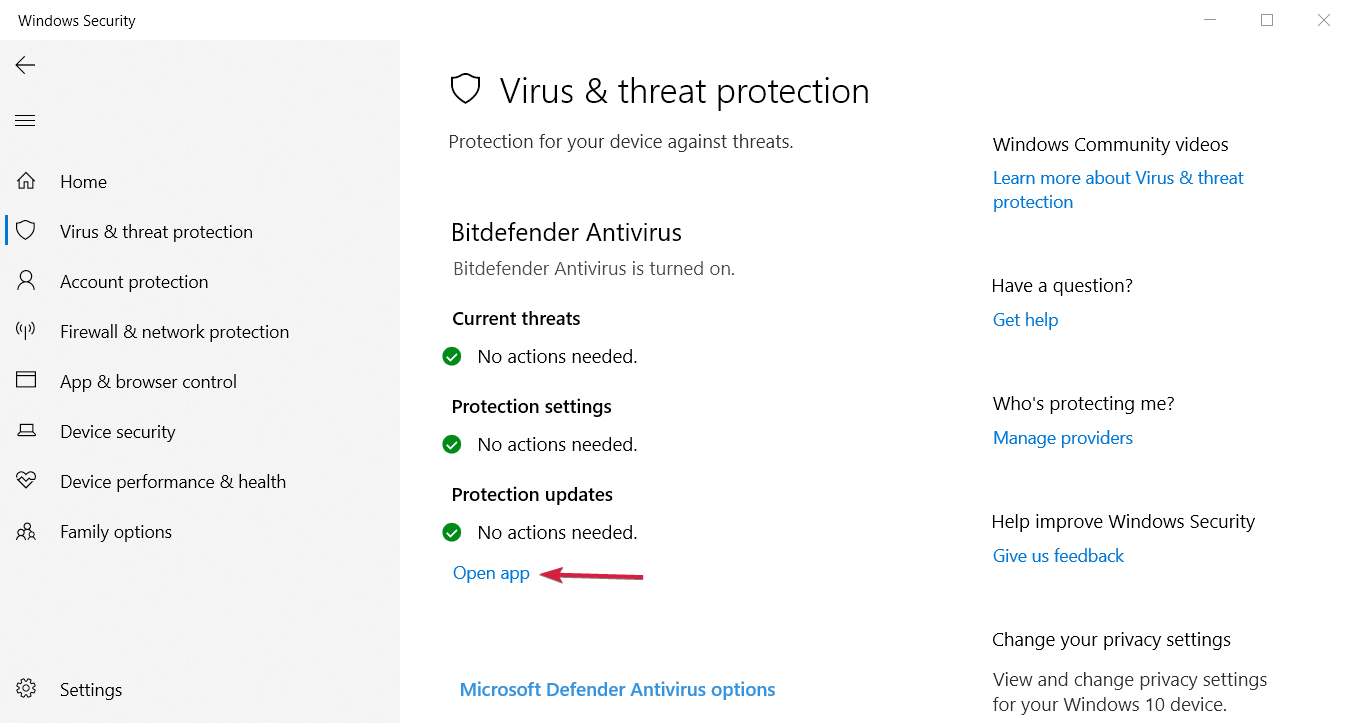
- Наконец, выберите опции Полное сканирование Microsoft Defender или Офлайн-сканирование, если у вас его нет, и убедитесь, что проблема с «Ethernet не работает» исправлена.
Мы рекомендуем вам попробовать продвинутый инструмент для удаления вирусов со всеми необходимыми функциями для полной защиты вашего ПК.
К счастью, существует множество антивирусных программ, совместимых с Windows 10, которые имеют отличную защиту в Интернете и могут немедленно обнаружить любые сетевые угрозы.
5. Запустите средство устранения неполадок сети
-
Перейдите в Пуск и выберите Настройки.
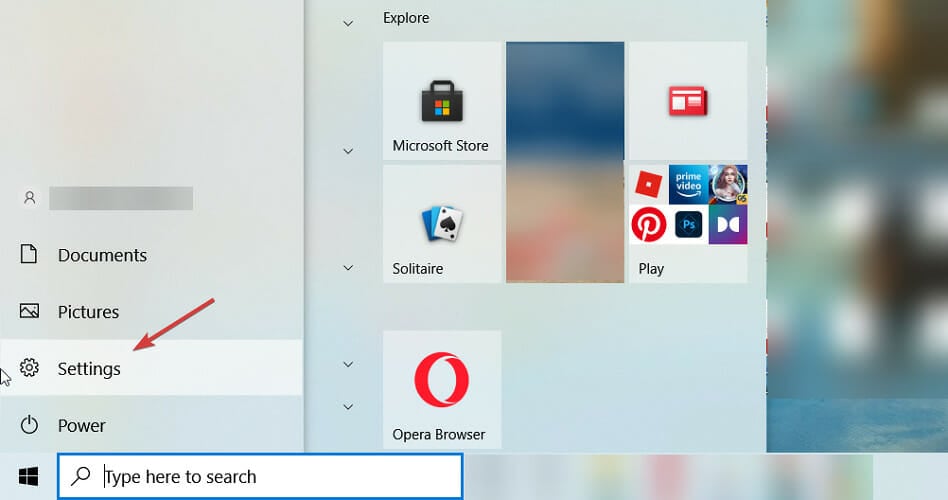
-
Перейдите в Обновление и безопасность.
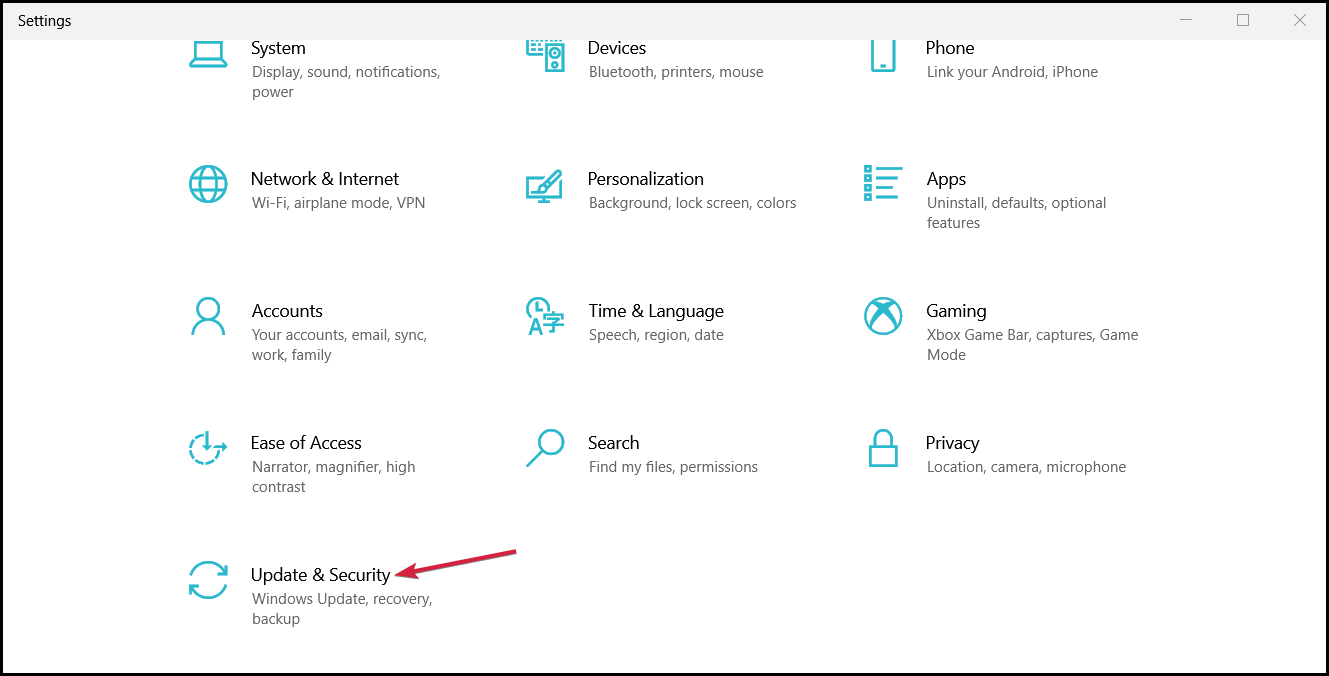
-
Теперь выберите Устранение неполадок слева, затем нажмите Дополнительные средства устранения неполадок.
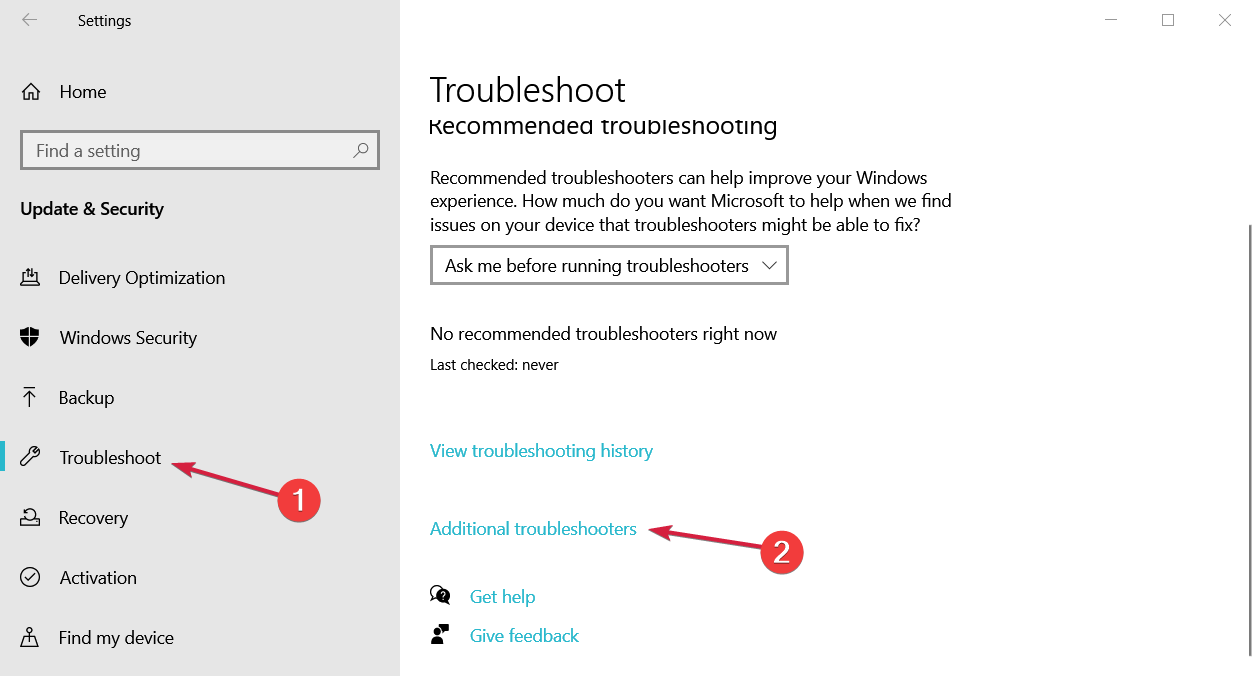
-
Выберите Интернет-соединения и нажмите кнопку Запустить средство устранения неполадок.
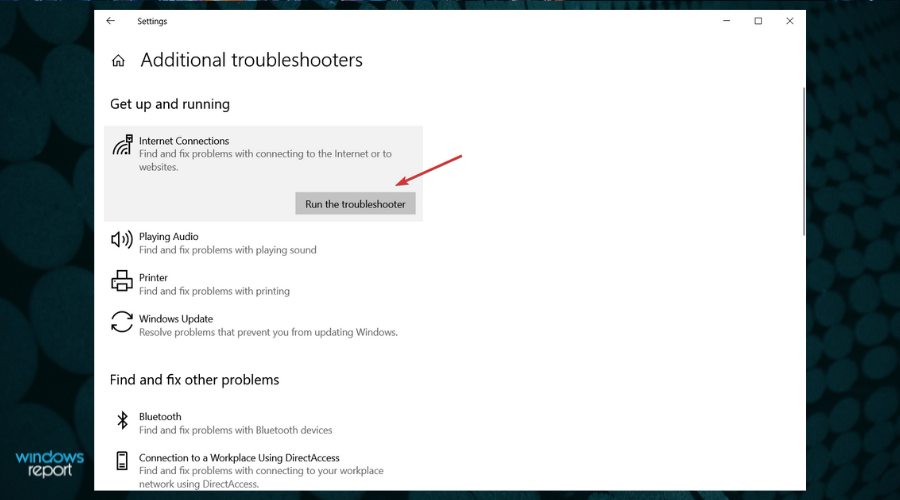
- Наконец, проверьте, исправлена ли проблема с неработающим Ethernet. Если нет, попробуйте перезагрузить компьютер и снова протестировать.
6. Вернуть драйвер сетевого адаптера
- Щёлкните правой кнопкой мыши на кнопке Пуск и запустите Диспетчер устройств.
-
Перейдите в Сетевые адаптеры, щёлкните правой кнопкой мыши на сетевом адаптере, затем выберите Свойства.
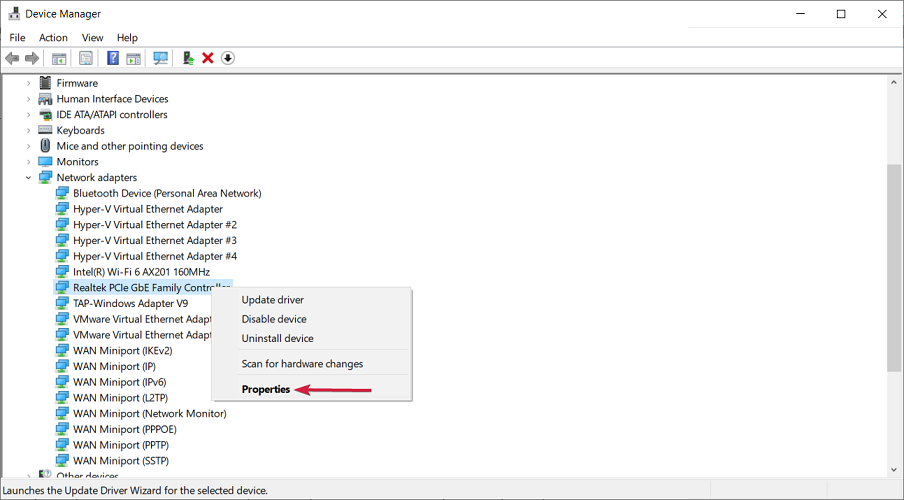
-
В окне Свойства выберите вкладку Драйвер, затем нажмите Вернуть драйвер.
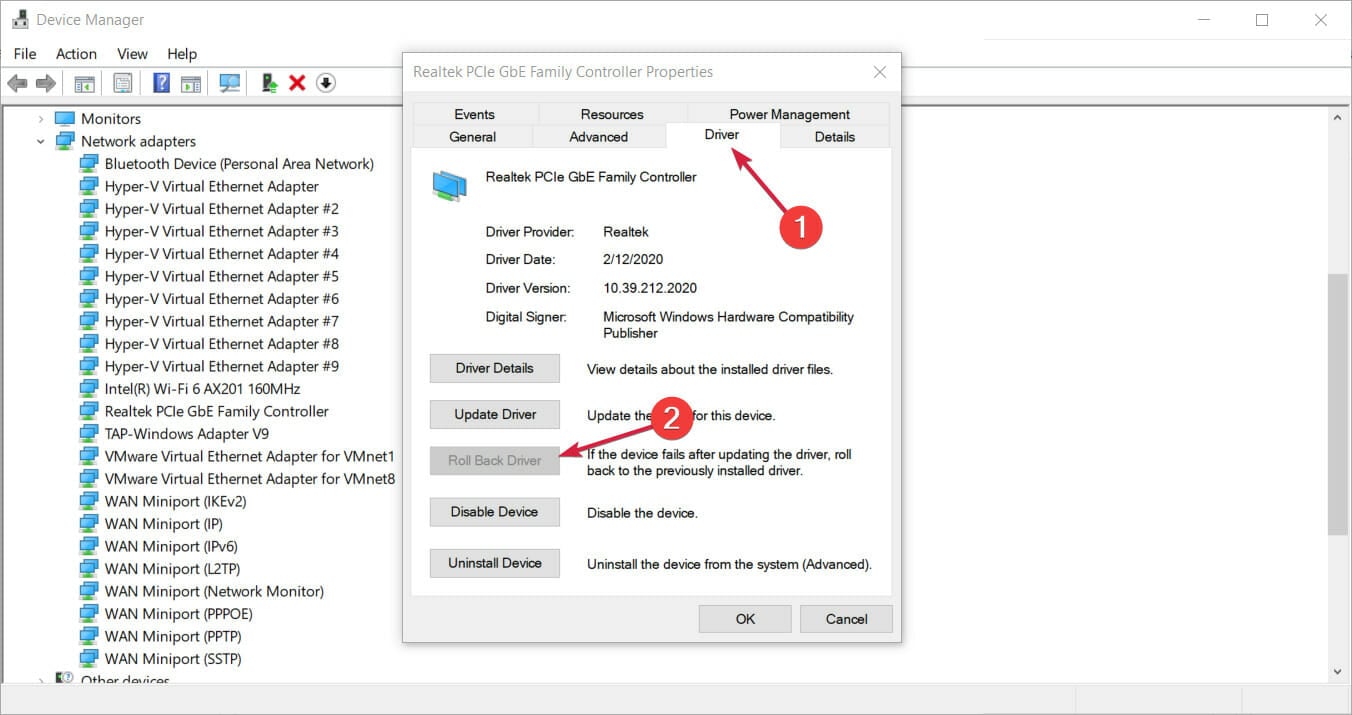
- Следуйте инструкциям на экране, чтобы установить предыдущую версию драйвера. Однако, если кнопка недоступна, это означает, что нет драйвера для возврата.
7. Отключите антивирус, брандмауэр и программное обеспечение VPN
-
Введите брандмауэр Защиты Windows и нажмите на приложение из результатов.
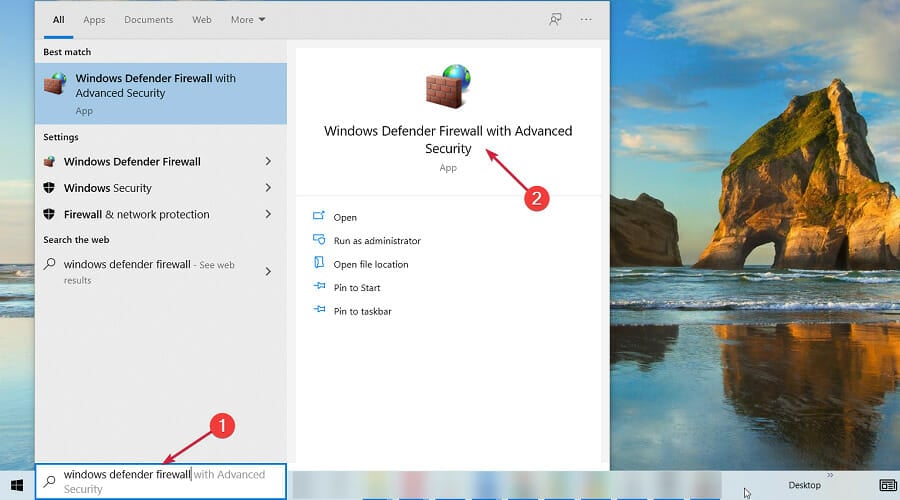
-
Нажмите на Свойства брандмауэра Защиты Windows.
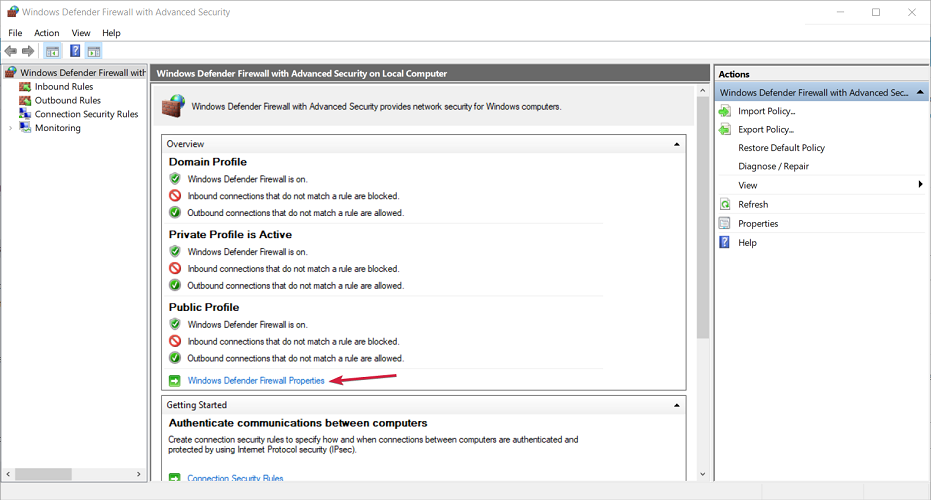
-
Выберите выпадающее меню Состояние брандмауэра, нажмите на опцию Выкл., затем нажмите кнопки Применить и ОК.
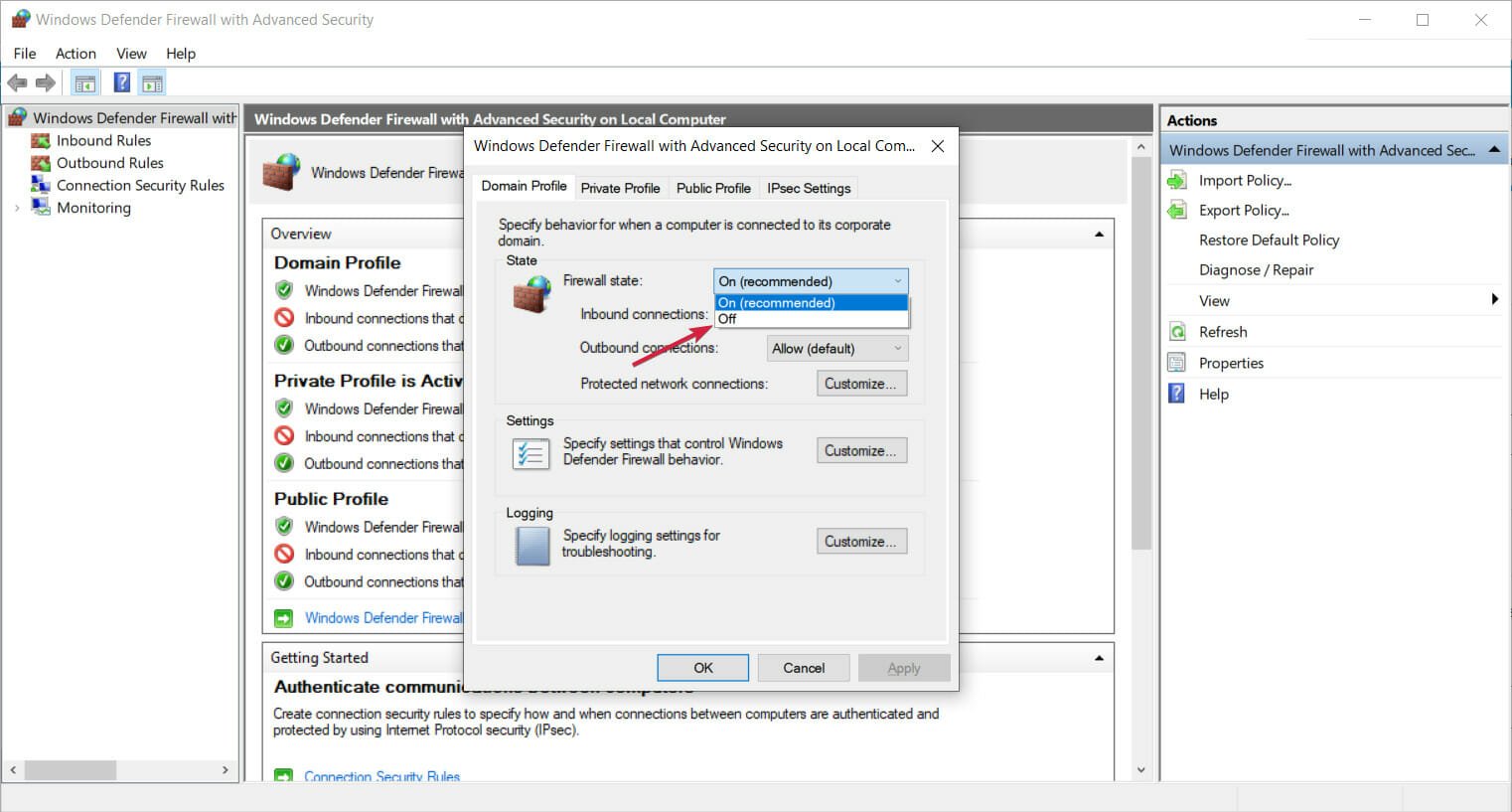
- Наконец, повторно проверьте ваше Ethernet-соединение.
8. Сбросьте вашу сеть
-
Нажмите кнопку Пуск и выберите Настройки.
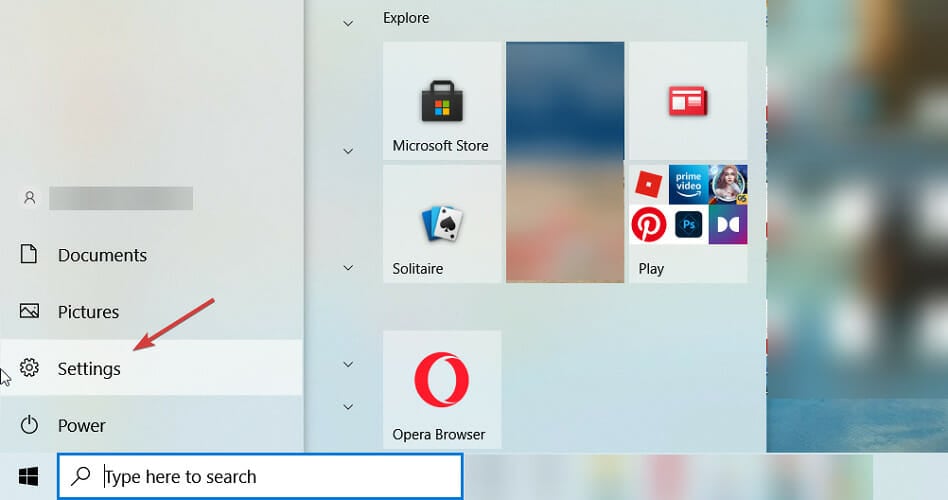
-
Выберите Сеть и Интернет.
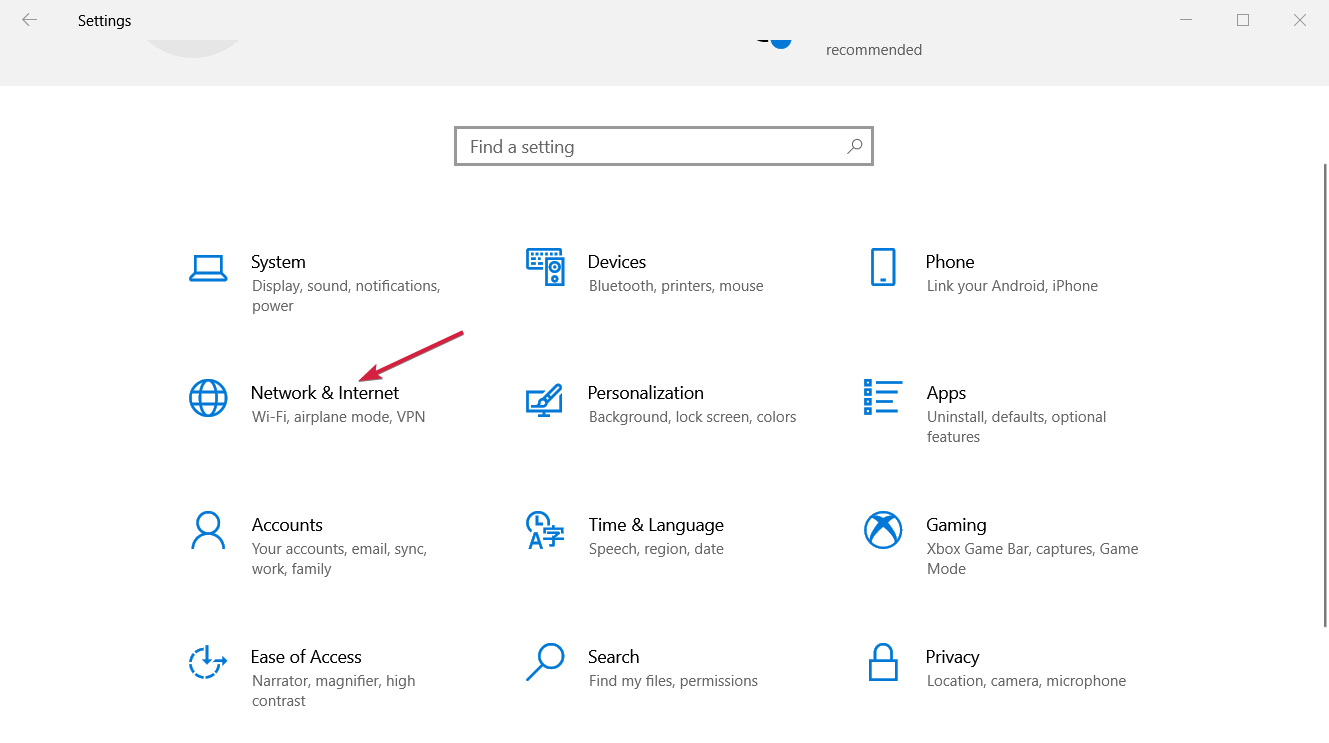
-
Перейдите в Статус, прокрутите вниз и нажмите на Сброс сети.
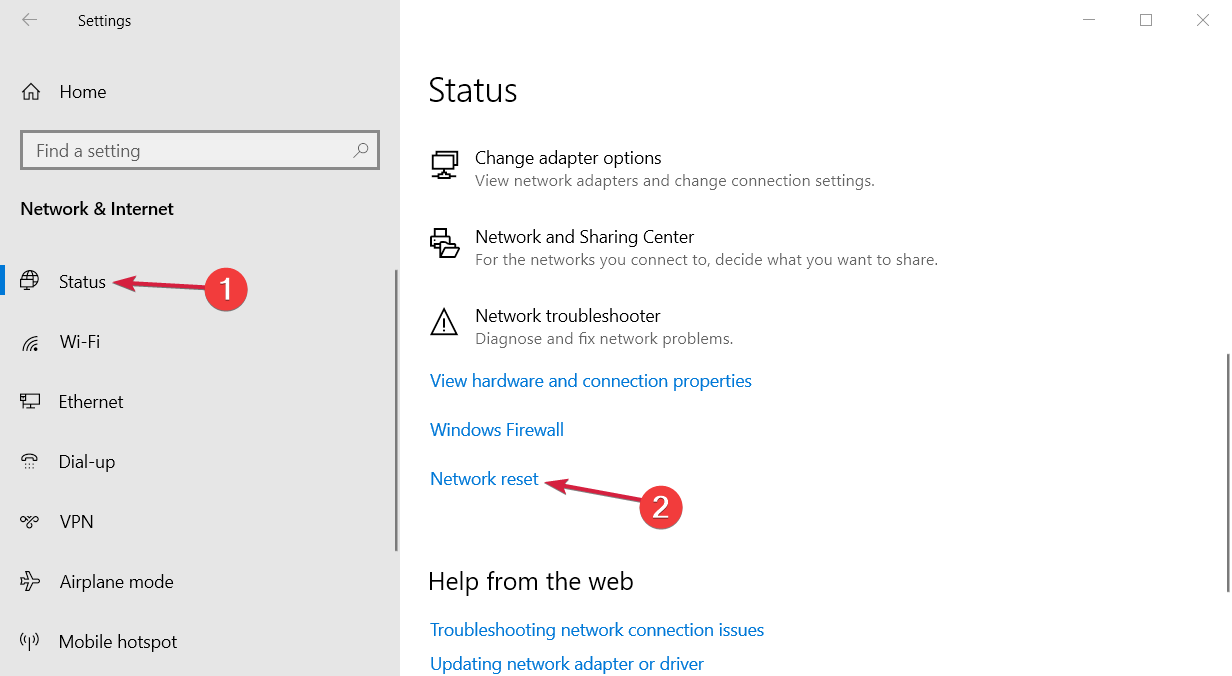
-
Наконец, нажмите кнопку Сбросить сейчас и нажмите Да.
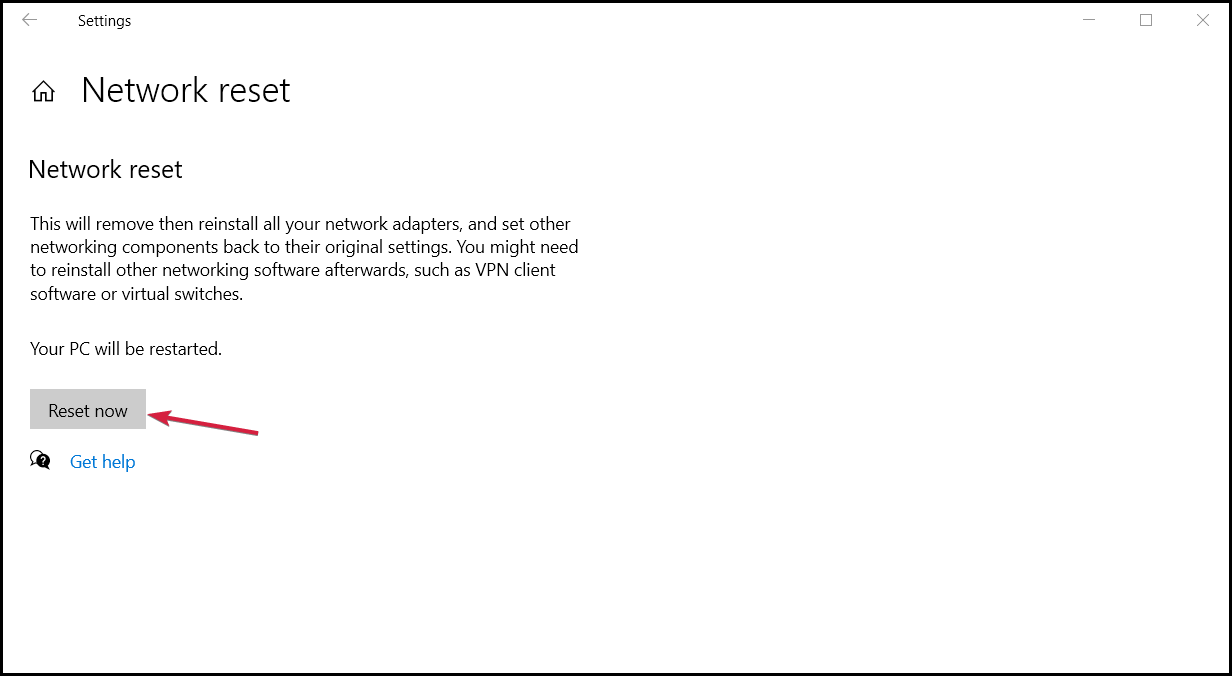
- Проверьте, исправлена ли проблема с «Ethernet не работает».
Мы надеемся, что ваше Ethernet-соединение было восстановлено с помощью одного из решений, представленных в этой статье.
Для получения дополнительных шагов по устранению неполадок ознакомьтесь с нашим руководством о том, как исправить Ethernet в Windows 11, если он не работает.
Если ваш Wi-Fi не работает, но Ethernet работает, ознакомьтесь с нашим руководством, чтобы узнать, какие решения можно использовать.
Наконец, если вы хотите использовать Wi-Fi и Ethernet одновременно, мы можем научить вас, как это сделать.
У нас также есть руководства о том, что делать, если Ethernet не имеет допустимой IP-конфигурации или если сетевой кабель не подключен должным образом или может быть повреждён, поэтому не пропустите их.
Если вы уверены, что сеть, к которой вы пытаетесь подключиться, настроена правильно, и всё ещё не можете подключиться, используйте раздел комментариев ниже, чтобы запросить дополнительную помощь.













